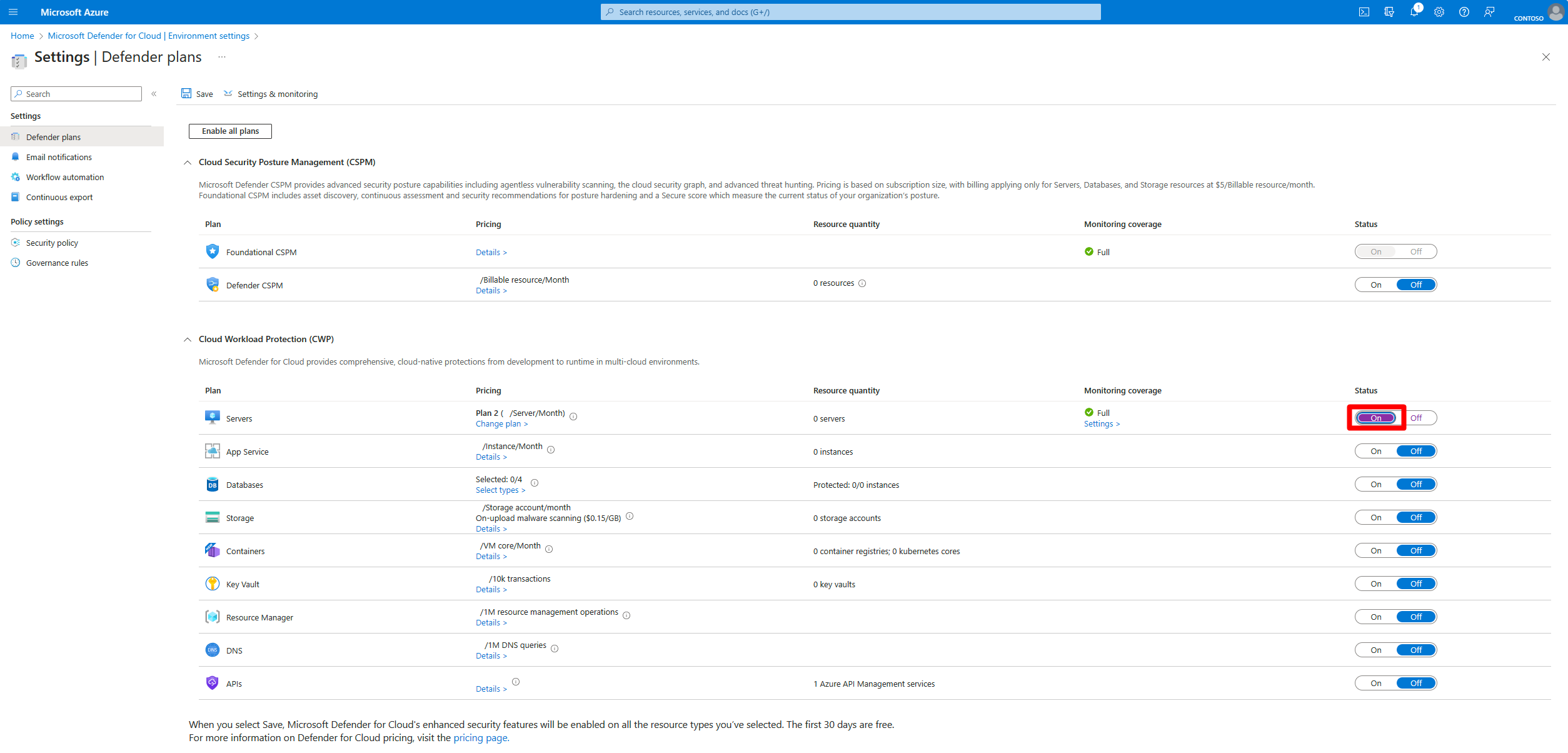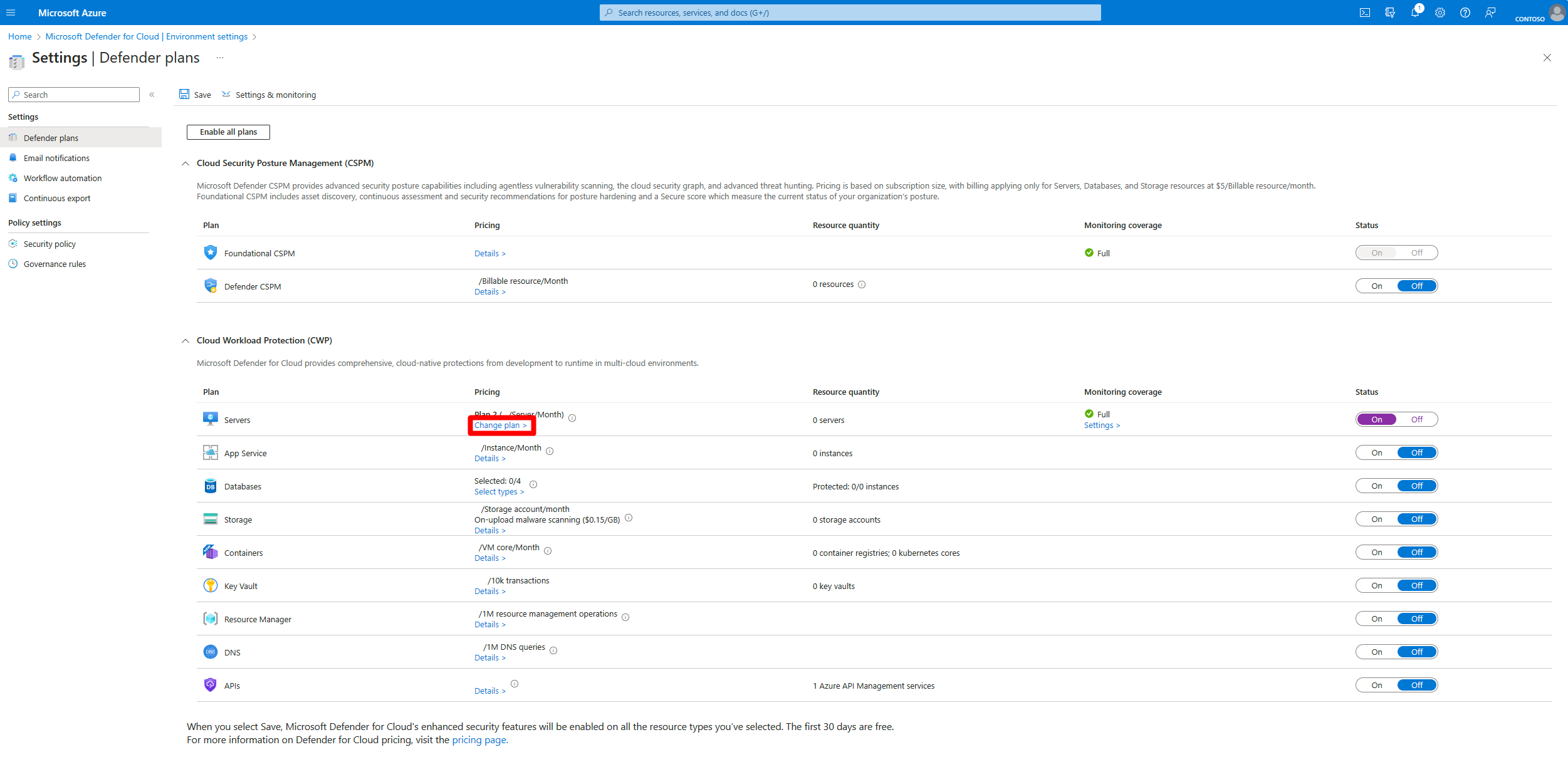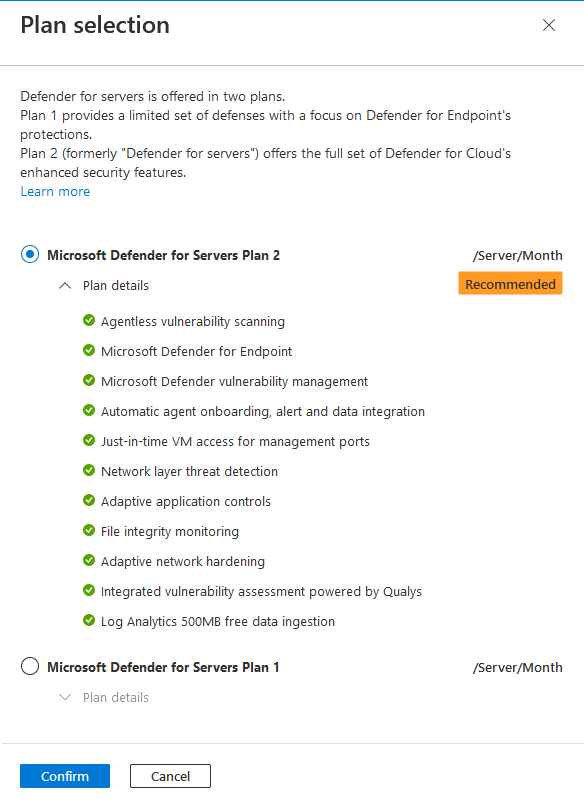Nasazení Defenderu pro servery
Program Defender for Servers v programu Microsoft Defender pro cloud chrání virtuální počítače s Windows a Linuxem, které běží v Azure, Amazon Web Services (AWS), Google Cloud Platform (GCP) a v místních prostředích. Defender for Servers poskytuje doporučení ke zlepšení stavu zabezpečení počítačů a chrání počítače před bezpečnostními hrozbami.
Tento článek vám pomůže nasadit plán Defenderu pro servery.
Poznámka:
Po povolení plánu začíná 30denní zkušební období. Neexistuje způsob, jak tuto zkušební dobu zastavit, pozastavit nebo prodloužit. Pokud chcete maximálně využít 30denní zkušební verzi, naplánujte si své cíle hodnocení.
Požadavky
| Požadavek | Podrobnosti |
|---|---|
| Plánování nasazení | Projděte si průvodce plánováním Defenderu for Servers. Zkontrolujte oprávnění potřebná k nasazení a práci s plánem, zvolte rozsah plánu a nasazení a zjistěte, jak se data shromažďují a ukládají. |
| Porovnání funkcí plánu | Seznamte se s funkcemi plánu Defender for Servers a porovnejte je. |
| Kontrola cen | Na stránce s cenami Defenderu pro cloud si projděte ceny Defenderu for Servers. |
| Získání předplatného Azure | Budete potřebovat předplatné Microsoft Azure. Pokud potřebujete, zaregistrujte si bezplatnou . |
| Zapnutí Defenderu pro cloud | Ujistěte se, že je v předplatném dostupný Defender for Cloud. |
| Připojení počítačů AWS/GCP | Pokud chcete chránit počítače AWS a GCP, připojte účty AWS a projekty GCP k programu Defender for Cloud. Ve výchozím nastavení se počítače s procesem připojení připojují jako virtuální počítače s podporou Azure Arc. |
| Onboarding místních počítačů |
Nasazení místních počítačů jako virtuálních počítačů Azure Arc pro úplné funkce v Defenderu pro servery Pokud nasadíte místní počítače přímo instalací agenta Defenderu for Endpoint místo onboardingu Azure Arc, bude k dispozici jenom funkce Plánu 1. V programu Defender for Servers Plan 2 získáte kromě funkcí Plánu 1 jenom prémiové funkce správy ohrožení zabezpečení v programu Defender. |
| Kontrola požadavků na podporu | Zkontrolujte požadavky a informace o podpoře Defenderu pro servery. |
| Využití 500 MB bezplatného příjmu dat | Pokud je povolený Defender for Servers Plan 2, je pro konkrétní datové typy k dispozici výhoda bezplatného 500 MB příjmu dat. Informace o požadavcích a nastavení bezplatného příjmu dat |
| Integrace Defenderu | Defender for Endpoint and Defender for Vulnerability Management jsou ve výchozím nastavení integrované v programu Defender for Cloud. Když povolíte Defender for Servers, udělíte souhlas programu Defender for Servers, který plánuje přístup k datům Defenderu for Endpoint související s ohroženími zabezpečení, nainstalovaným softwarem a výstrahami koncových bodů. |
| Povolení na úrovni prostředku | I když doporučujeme povolit Defender for Servers pro předplatné, můžete v případě potřeby povolit Defender for Servers na úrovni prostředků, pro virtuální počítače Azure, servery s podporou Azure Arc a škálovací sady virtuálních počítačů Azure. Plán 1 můžete povolit na úrovni prostředku. Plán 1 a Plán 2 můžete zakázat na úrovni zdrojů. |
Povolení v Azure, AWS nebo GCP
Plán Defenderu pro servery můžete povolit pro předplatné Azure, účet AWS nebo projekt GCP.
Přihlaste se k portálu Azure Portal.
Vyhledejte a vyberte možnost Microsoft Defender for Cloud.
V nabídce Defender for Cloud vyberte Nastavení prostředí.
Vyberte příslušné předplatné Azure, účet AWS nebo projekt GCP.
Na stránce Plány Defenderu přepněte přepínač Servery na Zapnuto.
Ve výchozím nastavení se program Defender for Servers Plan 2 zapne. Pokud chcete plán přepnout, vyberte Změnit plány.
V místním okně vyberte Plán 2 nebo Plán 1.
Vyberte Potvrdit.
Zvolte Uložit.
Po povolení plánu máte možnost nakonfigurovat funkce plánu tak, aby vyhovovaly vašim potřebám.
Zakázání předplatného
- V defenderu pro cloud vyberte Nastavení prostředí.
- Přepněte plán do polohy Vypnuto.
Poznámka:
Pokud jste v pracovním prostoru služby Log Analytics povolili Defender for Servers Plan 2, musíte ho explicitně zakázat. Uděláte to tak, že přejdete na stránku plánů pracovního prostoru a přepnete přepínač na Vypnuto.
Povolení Defenderu pro servery na úrovni prostředků
I když doporučujeme povolit plán pro celé předplatné Azure, možná budete muset kombinovat plány, vyloučit konkrétní prostředky nebo povolit Defender pro servery jenom na konkrétních počítačích. Uděláte to tak, že povolíte nebo zakážete Defender for Servers na úrovni prostředku. Než začnete, zkontrolujte možnosti rozsahu nasazení.
Konfigurace na jednotlivých počítačích
Povolte a zakažte plán na konkrétních počítačích.
Povolení plánu 1 na počítači s rozhraním REST API
Pokud chcete pro počítač povolit plán 1, vytvořte v části Ceny aktualizací požadavek PUT s koncovým bodem.
V požadavku PUT nahraďte id předplatného, resourceGroupName a machineName v adrese URL koncového bodu vlastním nastavením.
PUT https://management.azure.com/subscriptions/{subscriptionId}/resourceGroups/{resourceGroupName}/providers/Microsoft.Compute/virtualMachines/{machineName}/providers/Microsoft.Security/pricings/virtualMachines?api-version=2024-01-01Přidejte tento text požadavku.
{ "properties": { "pricingTier": "Standard", "subPlan": "P1" } }
Zakázání plánu na počítači pomocí rozhraní REST API
Pokud chcete zakázat Defender for Servers na úrovni počítače, vytvořte požadavek PUT s koncovým bodem.
V požadavku PUT nahraďte id předplatného, resourceGroupName a machineName v adrese URL koncového bodu vlastním nastavením.
PUT https://management.azure.com/subscriptions/{subscriptionId}/resourceGroups/{resourceGroupName}/providers/Microsoft.Compute/virtualMachines/{machineName}/providers/Microsoft.Security/pricings/virtualMachines?api-version=2024-01-01Přidejte tento text požadavku.
{ "properties": { "pricingTier": "Free", } }
Odebrání konfigurace na úrovni prostředků pomocí rozhraní REST API
Pokud chcete odebrat konfiguraci na úrovni počítače pomocí rozhraní REST API, vytvořte požadavek DELETE s koncovým bodem.
V požadavku DELETE nahraďte id předplatného, resourceGroupName a machineName v adrese URL koncového bodu vlastním nastavením.
DELETE https://management.azure.com/subscriptions/{subscriptionId}/resourceGroups/{resourceGroupName}/providers/Microsoft.Compute/virtualMachines/{machineName}/providers/Microsoft.Security/pricings/virtualMachines?api-version=2024-01-01
Konfigurace více počítačů ve velkém měřítku
Povolení plánu 1 pomocí skriptu
- Stáhněte a uložte tento soubor jako soubor PowerShellu.
- Spusťte stažený soubor.
- Přizpůsobte podle potřeby. Vyberte prostředky podle značky nebo podle skupiny prostředků.
- Postupujte podle zbývajících pokynů na obrazovce.
Povolení plánu 1 se službou Azure Policy (ve skupině prostředků)
- Přihlaste se k webu Azure Portal a přejděte na řídicí panel zásad .
- Na řídicím panelu Zásady vyberte v nabídce na levé straně definice .
- V kategorii Security Center – Podrobné ceny vyhledejte a pak vyberte Konfigurovat Azure Defender pro servery, které se mají povolit (s dílčím plánem P1) pro všechny prostředky (úroveň prostředků). Tato zásada umožňuje Defender for Servers Plan 1 na všech prostředcích (virtuální počítače Azure, VMSS a servery s podporou Azure Arc) v rámci oboru přiřazení.
- Vyberte zásadu a zkontrolujte ji.
- Vyberte Přiřadit a upravte podrobnosti zadání podle svých potřeb. Na kartě Základy jako Obor vyberte příslušnou skupinu prostředků.
- Na kartě Náprava vyberte Vytvořit úlohu nápravy.
- Po úpravě všech podrobností vyberte **Zkontrolovat a vytvořit. Pak vyberte Vytvořit.
Povolení plánu 1 se službou Azure Policy (na značce prostředků)
- Přihlaste se k webu Azure Portal a přejděte na řídicí panel zásad .
- Na řídicím panelu Zásady vyberte v nabídce na levé straně definice .
- V kategorii Security Center – Podrobné ceny vyhledejte a pak vyberte Konfigurovat Azure Defender pro servery, které se mají povolit (s dílčím plánem P1) pro všechny prostředky s vybranou značkou. Tato zásada umožňuje Defender for Servers Plan 1 na všech prostředcích (virtuální počítače Azure, VMSS a servery s podporou Azure Arc) v rámci oboru přiřazení.
- Vyberte zásadu a zkontrolujte ji.
- Vyberte Přiřadit a upravte podrobnosti zadání podle svých potřeb.
- Na kartě Parametry zrušte zaškrtnutí políčka Zobrazit pouze parametry, které potřebují zadat nebo zkontrolovat.
- Do pole Název značky zahrnutí zadejte vlastní název značky. Do pole Hodnoty značek zahrnutí zadejte hodnotu značky .
- Na kartě Náprava vyberte Vytvořit úlohu nápravy.
- Po úpravě všech podrobností vyberte **Zkontrolovat a vytvořit. Pak vyberte Vytvořit.
Zakázání plánu pomocí skriptu
- Stáhněte a uložte tento soubor jako soubor PowerShellu.
- Spusťte stažený soubor.
- Přizpůsobte podle potřeby. Vyberte prostředky podle značky nebo podle skupiny prostředků.
- Postupujte podle zbývajících pokynů na obrazovce.
Zakázání plánu se službou Azure Policy (pro skupinu prostředků)
- Přihlaste se k webu Azure Portal a přejděte na řídicí panel zásad .
- Na řídicím panelu Zásady vyberte v nabídce na levé straně definice .
- V kategorii Security Center – Podrobné ceny vyhledejte a pak vyberte Konfigurovat Azure Defender pro servery, které se mají zakázat pro všechny prostředky (úroveň prostředků). Tato zásada zakáže Defender for Servers na všech prostředcích (virtuální počítače Azure, servery VMSS a servery s podporou Azure Arc) v rámci oboru přiřazení.
- Vyberte zásadu a zkontrolujte ji.
- Vyberte Přiřadit a upravte podrobnosti zadání podle svých potřeb. Na kartě Základy jako Obor vyberte příslušnou skupinu prostředků.
- Na kartě Náprava vyberte Vytvořit úlohu nápravy.
- Po úpravě všech podrobností vyberte **Zkontrolovat a vytvořit. Pak vyberte Vytvořit.
Zakázání plánu se službou Azure Policy (pro značku prostředku)
- Přihlaste se k webu Azure Portal a přejděte na řídicí panel zásad .
- Na řídicím panelu Zásady vyberte v nabídce na levé straně definice .
- V kategorii Security Center – Podrobné ceny vyhledejte a pak vyberte Konfigurovat Azure Defender pro servery, které se mají zakázat pro prostředky (úroveň prostředků) s vybranou značkou. Tato zásada zakáže Defender for Servers na všech prostředcích (virtuální počítače Azure, VMSS a servery s podporou Azure Arc) v rámci oboru přiřazení na základě vámi definované značky.
- Vyberte zásadu a zkontrolujte ji.
- Vyberte Přiřadit a upravte podrobnosti zadání podle svých potřeb.
- Na kartě Parametry zrušte zaškrtnutí políčka Zobrazit pouze parametry, které potřebují zadat nebo zkontrolovat.
- Do pole Název značky zahrnutí zadejte vlastní název značky. Do pole Hodnoty značek zahrnutí zadejte hodnotu značky .
- Na kartě Náprava vyberte Vytvořit úlohu nápravy.
- Po úpravě všech podrobností vyberte **Zkontrolovat a vytvořit. Pak vyberte Vytvořit.
Odebrání konfigurace jednotlivých prostředků pomocí skriptu (skupiny prostředků nebo značky)
- Stáhněte a uložte tento soubor jako soubor PowerShellu.
- Spusťte stažený soubor.
- Přizpůsobte podle potřeby. Vyberte prostředky podle značky nebo podle skupiny prostředků.
- Postupujte podle zbývajících pokynů na obrazovce.
Další kroky
- Pokud jste povolili Defender for Servers Plan 2, využijte výhodu bezplatného příjmu dat.
- Po povolení programu Defender for Servers Plan 2 povolte monitorování integrity souborů.
- Podle potřeby upravte nastavení plánu.